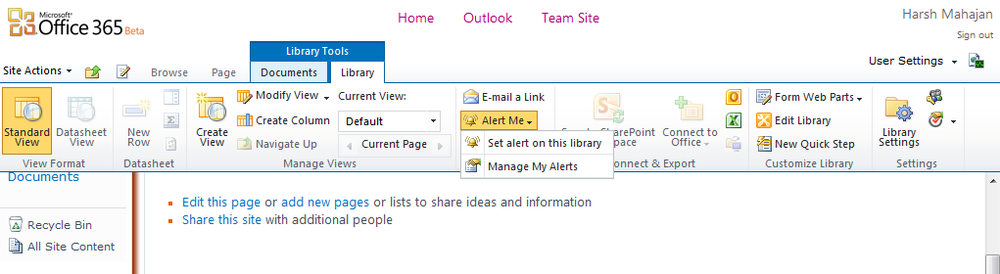Comment ajouter une boîte aux lettres supplémentaire dans Outlook 2010
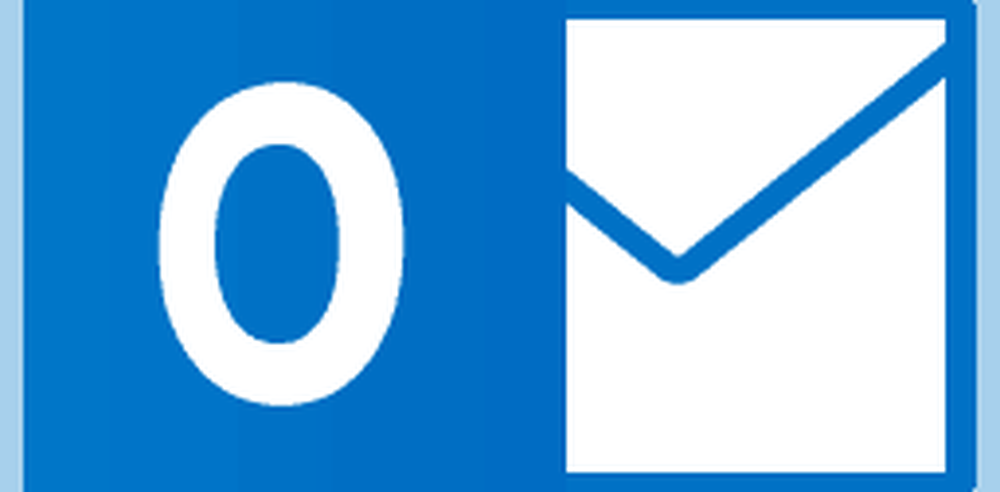
 Ajout d'un extra boites aux lettres à ton Outlook 2010 Le profil est très simple tant que vous savez où regarder. J'ai couvert le processus pour Outlook 2007 et Outlook 2013, mais depuis que Microsoft a déplacé les choses avec Outlook 2010, j'ai imaginé d'inclure à nouveau cette procédure étape par étape à l'aide de captures d'écran Outlook 2010..
Ajout d'un extra boites aux lettres à ton Outlook 2010 Le profil est très simple tant que vous savez où regarder. J'ai couvert le processus pour Outlook 2007 et Outlook 2013, mais depuis que Microsoft a déplacé les choses avec Outlook 2010, j'ai imaginé d'inclure à nouveau cette procédure étape par étape à l'aide de captures d'écran Outlook 2010..Mettre à jour: Les étapes pour ajouter une boîte aux lettres à Outlook 2016 peuvent être trouvées ici.
Comment ajouter une boîte aux lettres à Outlook 2010
1. Ouvrir Outlook 2010 et cliquez Fichier, Info, Paramètres du compte

2. Mettre en évidence le Compte et cliquez Changement
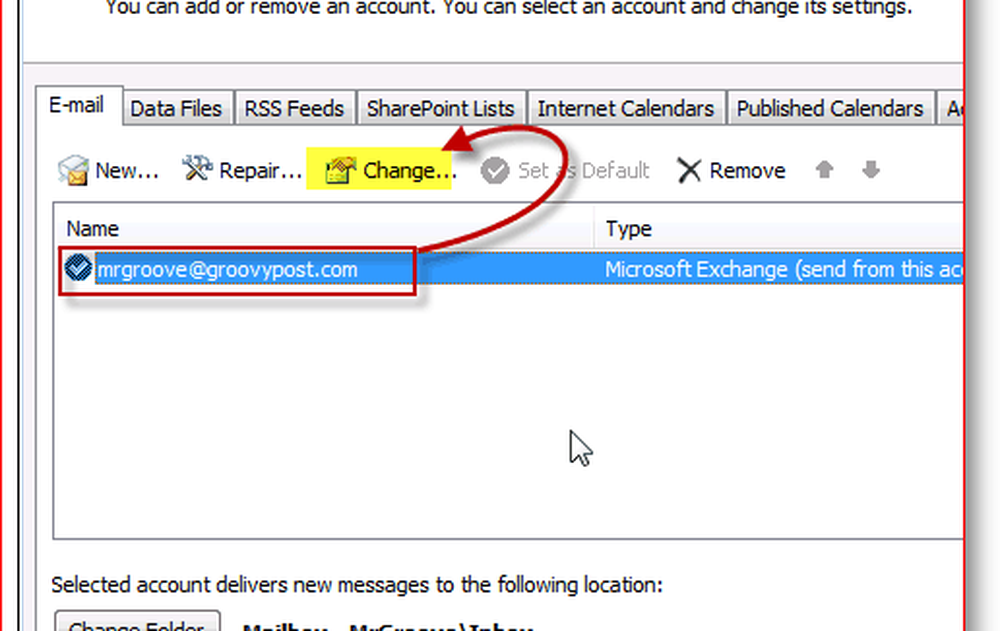
3. Cliquez sur Plus de réglages
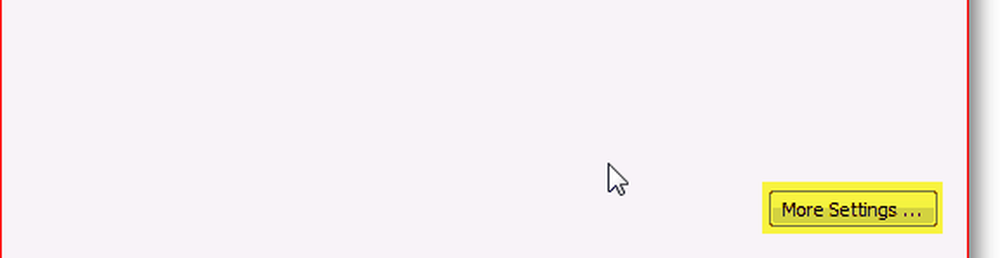
4. Cliquez sur Avancée Onglet puis cliquez sur Ajouter
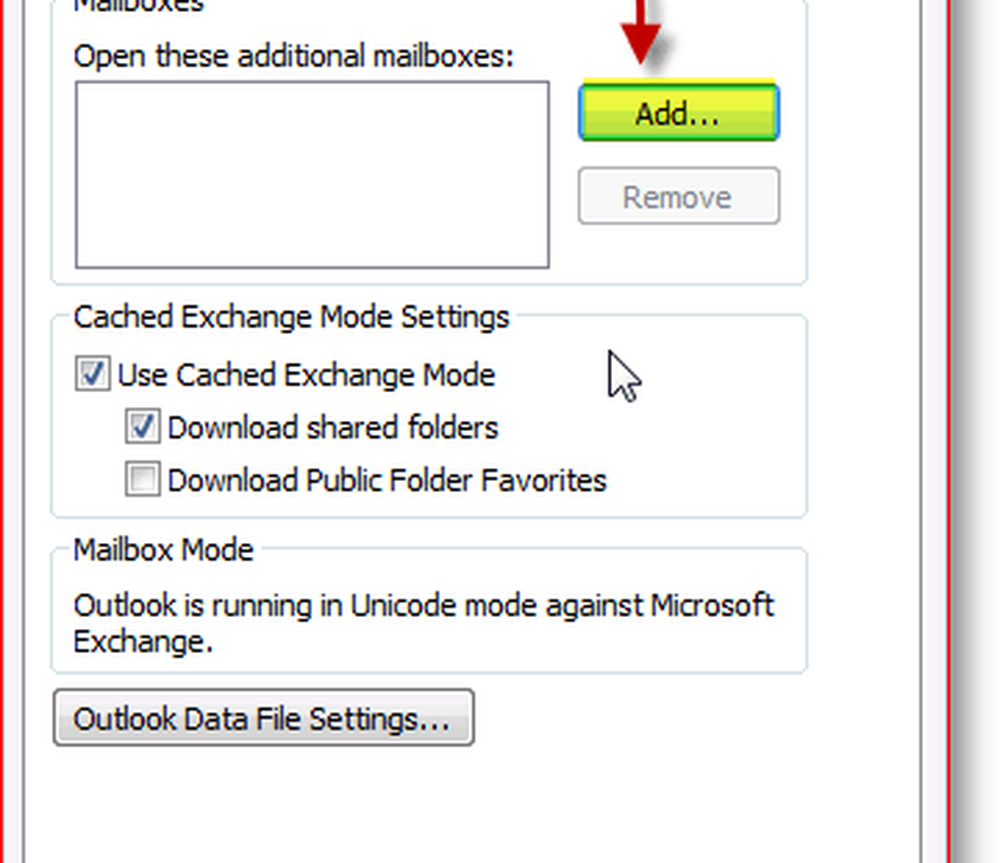
5. Tapez le nom de Additionnel/secondaire boîte aux lettres et cliquez D'accord

6. Vérifier le nouvelle boîte aux lettres est listé. Cliquez sur D'accord sauver
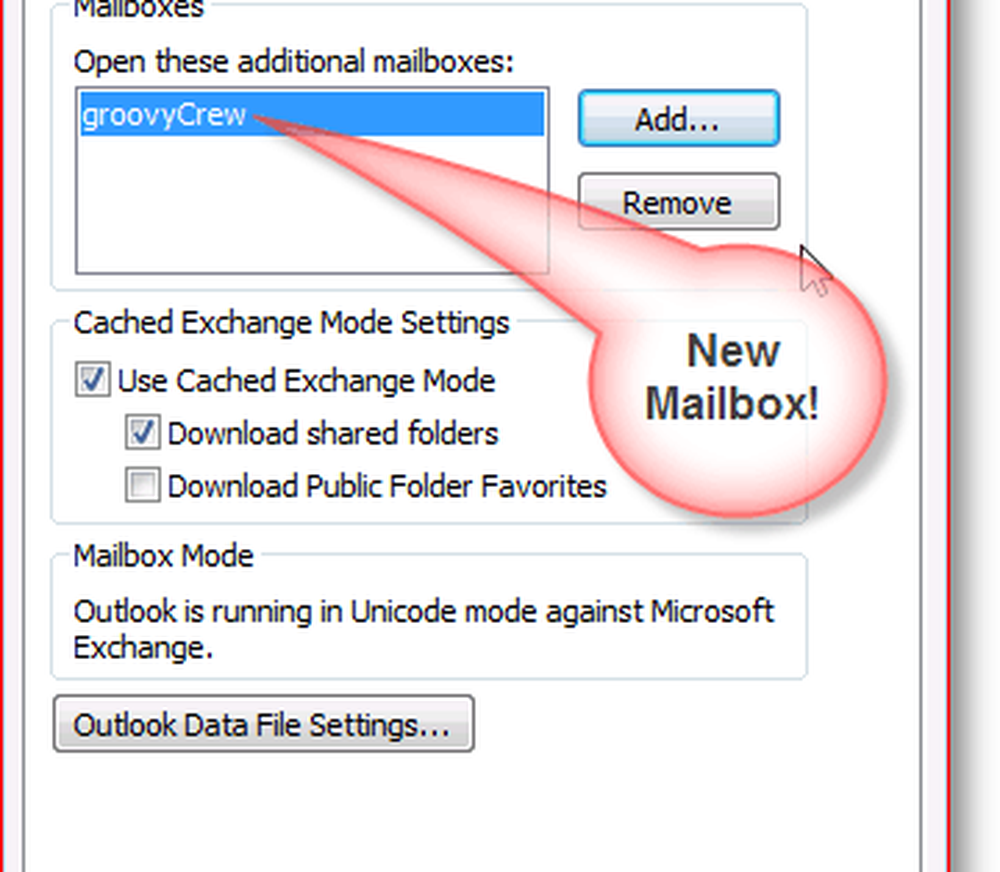
7. Cliquez sur Suivant
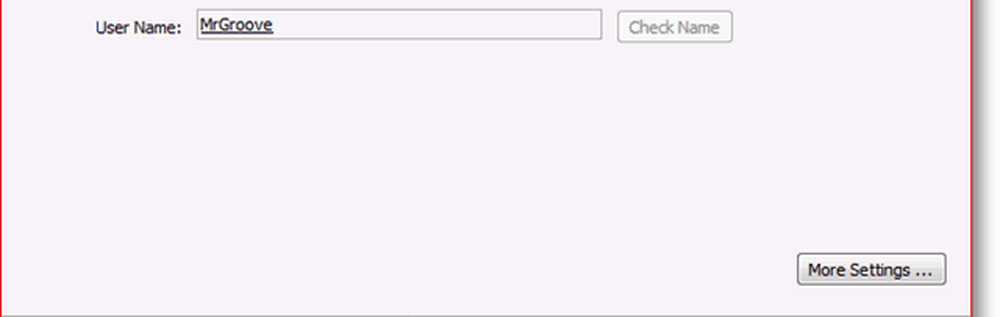
8. Cliquez sur terminer
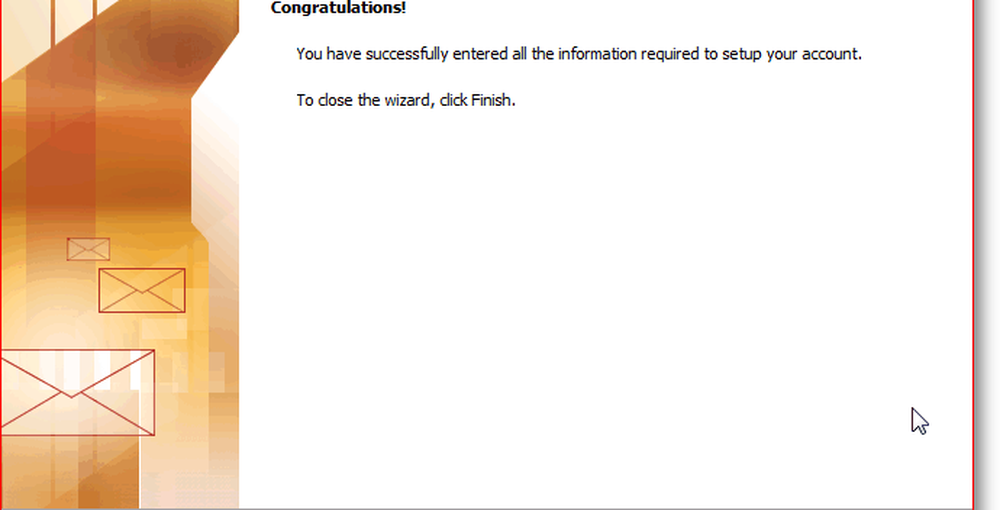
9. Cliquez sur Fermer
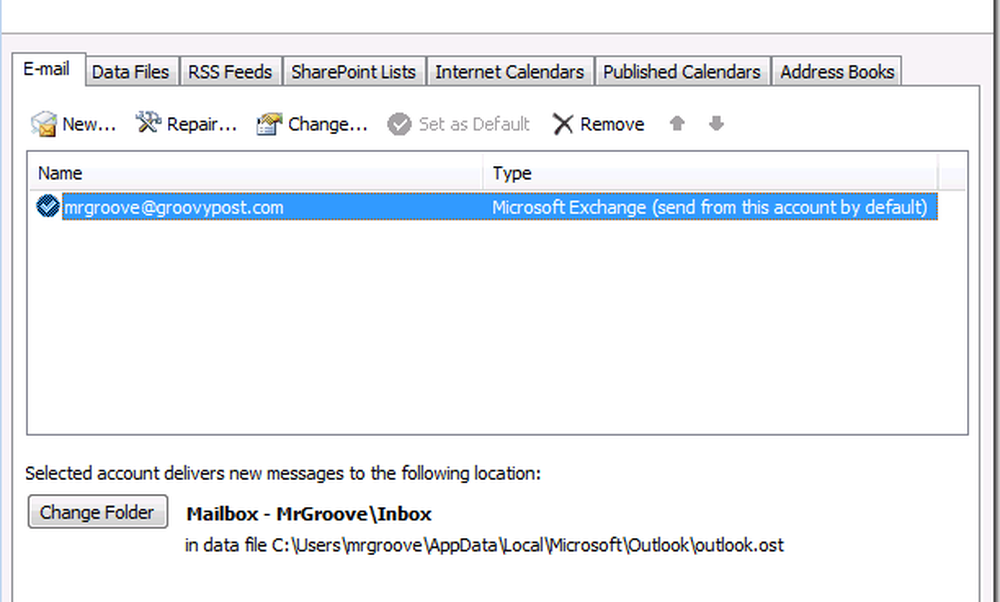
Terminé! Votre nouvelle boîte aux lettres sera sous votre compte principal.
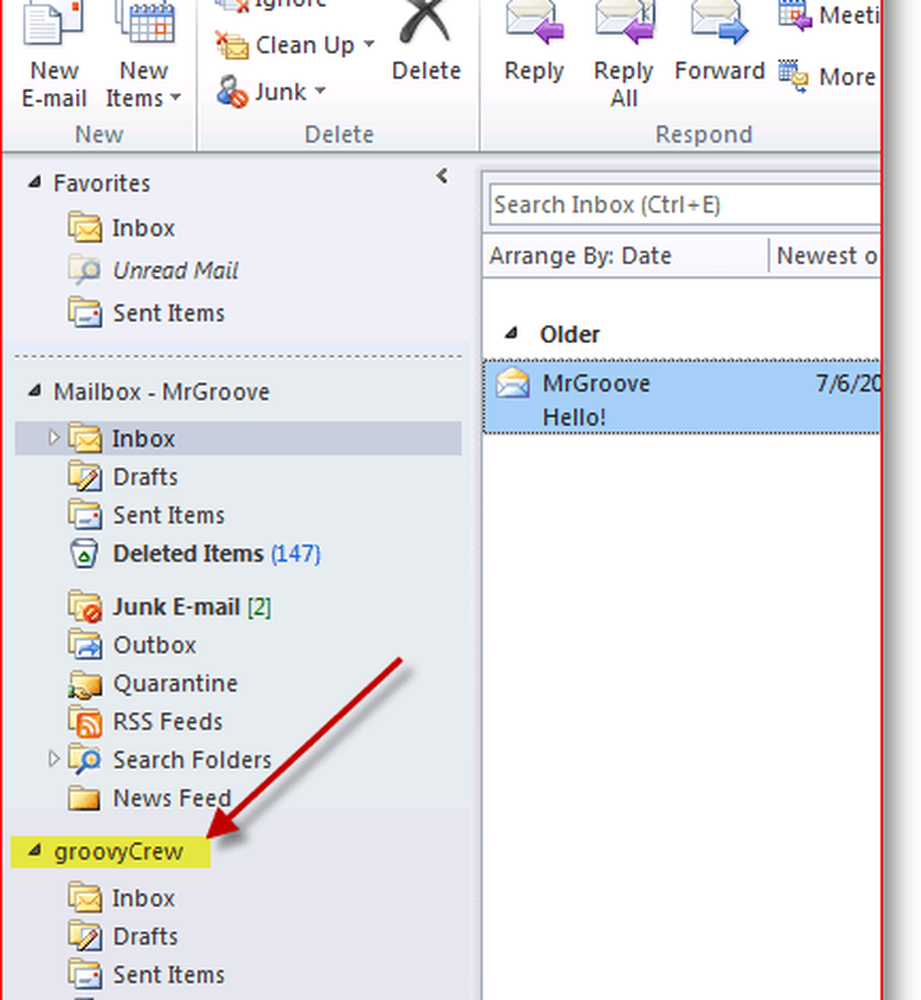
Des questions? Commentaires? Déposer une note dans les commentaires.